A menudo es necesario ocultar algunos archivos para que otros usuarios de computadoras no los descubran o abran accidentalmente. Esto es especialmente cierto para la información importante y confidencial que debe protegerse de las visualizaciones y la eliminación.
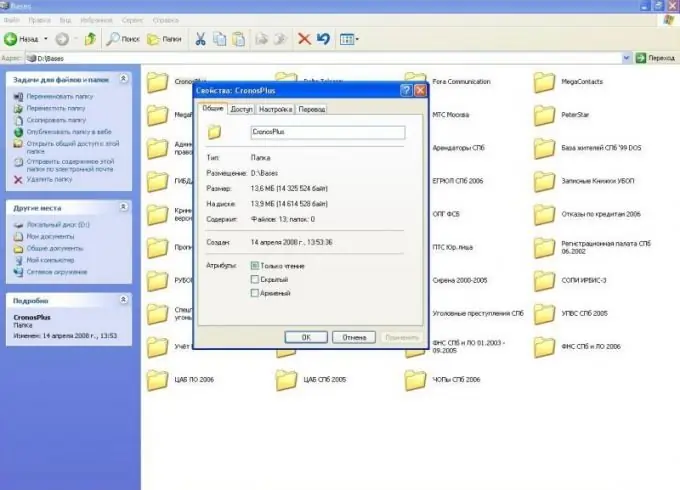
Necesario
- - computadora;
- - programa archivador.
Instrucciones
Paso 1
Utilice las funciones del sistema operativo para ocultar archivos. Vaya a la carpeta que desea ocultar, haga clic derecho sobre ella y seleccione el comando "Propiedades" en el menú contextual. Marque la casilla junto a la opción "Oculto", luego haga clic en el botón "Aceptar".
Paso 2
A continuación, el sistema le pedirá que aplique esta característica solo a esta carpeta, oa todas las subcarpetas y archivos, marque la casilla junto a la segunda opción y haga clic en "Aceptar". A continuación, en cualquier carpeta, seleccione el menú "Herramientas" - "Opciones de carpeta". Vaya a la pestaña "Ver" y marque la casilla junto a "No mostrar archivos y carpetas ocultos y del sistema" y haga clic en "Aceptar".
Paso 3
Oculte archivos de video para protegerlos de vistas no deseadas. Para hacer esto, cambie la extensión del archivo. Una extensión es un conjunto de caracteres, generalmente tres, después de un punto. El sistema lo usa para determinar el programa que necesita abrir este archivo.
Paso 4
Seleccione el menú Herramientas, Opciones de carpeta. Vaya a la pestaña "Ver", desmarque el comando "Ocultar extensión para tipos de archivo registrados" para cambiar la extensión y ocultar los archivos de video.
Paso 5
Llame al menú contextual del archivo que desea ocultar, seleccione la opción "Cambiar nombre". Cambie la extensión de archivo existente a cualquier otra, por ejemplo.dll (este es un archivo de sistema de Windows). En la ventana que aparece, haga clic en el botón "Sí". Después de eso, el icono del archivo cambiará.
Paso 6
Cambie el nombre del archivo de la misma manera, por ejemplo, system.dll. Para abrir este archivo más tarde, cámbiele el nombre nuevamente y cambie la extensión. O simplemente arrástrelo a la ventana de cualquier reproductor multimedia.
Paso 7
Archiva fotos para ocultarlas. Para hacer esto, haga clic derecho en la carpeta con la foto, seleccione la opción "Agregar al archivo". Vaya a la pestaña "Avanzado", haga clic en "Establecer contraseña". Introducir la contraseña. Seleccione la casilla de verificación Cifrar nombres de archivo y haga clic en Aceptar. Por lo tanto, logró ocultar los archivos a la vista.






